注: 以下の翻訳の正確性は検証されていません。AIPを利用して英語版の原文から機械的に翻訳されたものです。
ステート保存
ステート保存は、モジュール利用者が自身の作業の現在の状態をモジュール内に保存し、その保存した状態に戻るか他のユーザーと共有することを可能にする強力な Workshop 機能です。
ステート保存は、Workshop で複雑な長期間実行するワークフローを構築するのを簡単にし、ユーザー間の共同作業を促進します。ステート保存の使用例には、以下のようなものがあります:
Statusプロパティが "Unresolved"、Locationプロパティが "Zurich" の Alert オブジェクトをフィルター処理し、その状態を将来的に参照するために保存する。- 特定の興味のあるオブジェクトを選択し、そのビューを共有するために保存する。
- Workshop のネイティブウィジェット(例えば、テキスト入力ウィジェットや日付入力ウィジェット)で構成された入力フォームを部分的に完成させ、後でデータ入力を終えるために状態を保存する。
ステートが保存されると、Workshop は次の2つのことを保持します:(1) ステート保存で使用するために有効化された変数の現在の値("状態")と (2) オプションで、ユーザーが現在閲覧しているページ。Workshop の Edit Mode で、モジュールビルダーはステート保存で使用する変数を決定すると同時に、他のステート保存オプションを設定することができます。Workshop の View Mode のモジュール利用者は、ワークフローに必要に応じてステートを保存、開く、共有することができます。
以下のスクリーンショットは、ステート保存の例を表示しています。このケースでは、モジュールビルダーがステート保存を設定して、Filter List によって出力される Object Set Filter 変数を保持し、これにより、NYC空港からの高優先度および中優先度の未処理アラートのフィルタリング基準をユーザーが選択したものを保存します。モジュールビルダーはまた、Object Table ウィジェットによって出力されるアクティブな Object Set 変数を設定し、これにより、テーブル内で現在ハイライト表示されているアラートを保存し、その後、このモジュールの右側の Object View ウィジェットに表示します。この状態が保存されると、モジュール利用者は容易に将来的に NYC のフライトアラートのこの特定のビューに戻ることができますし、また、他のユーザーとリンクとしてビューを共有することもできます。
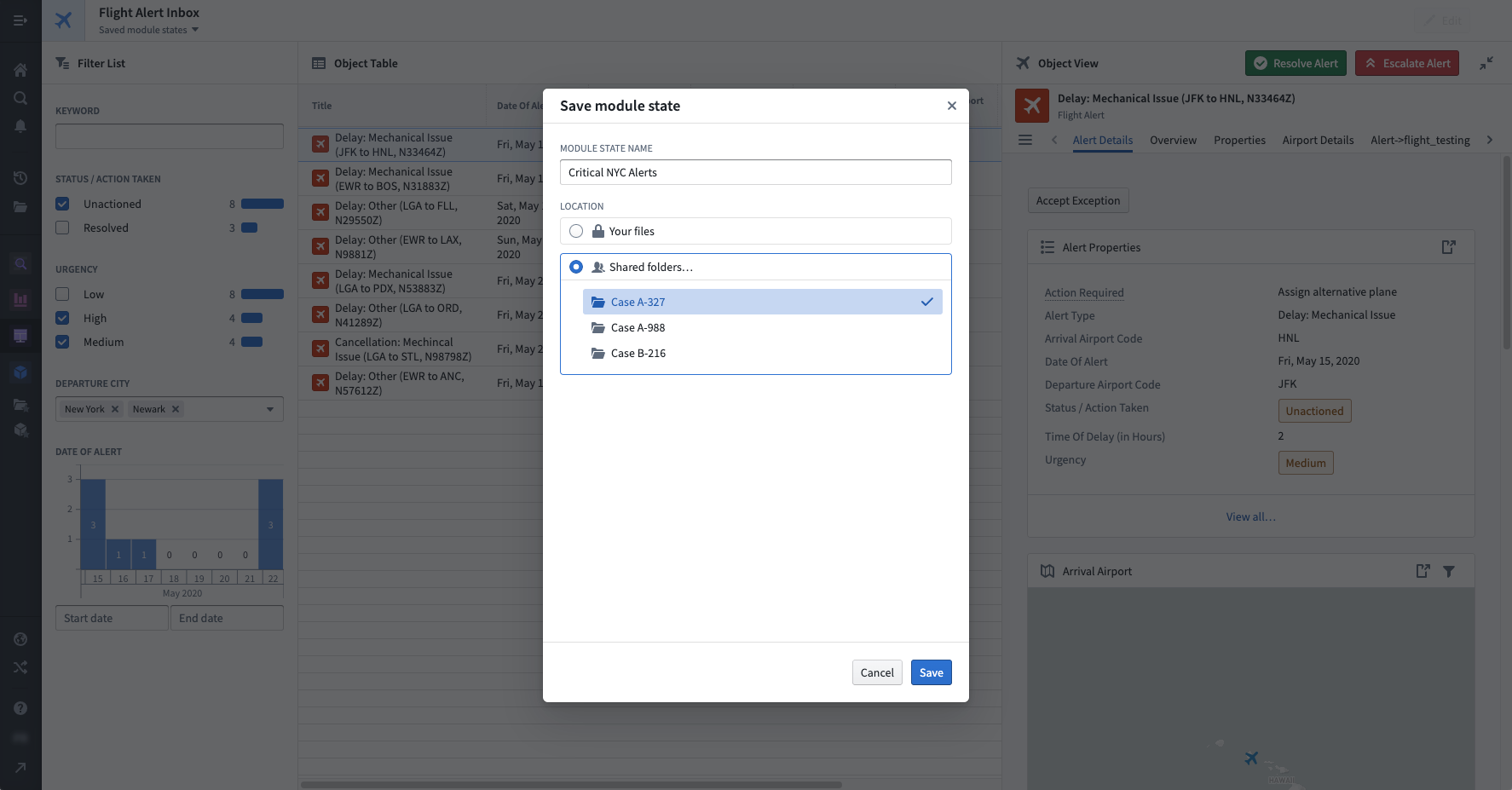
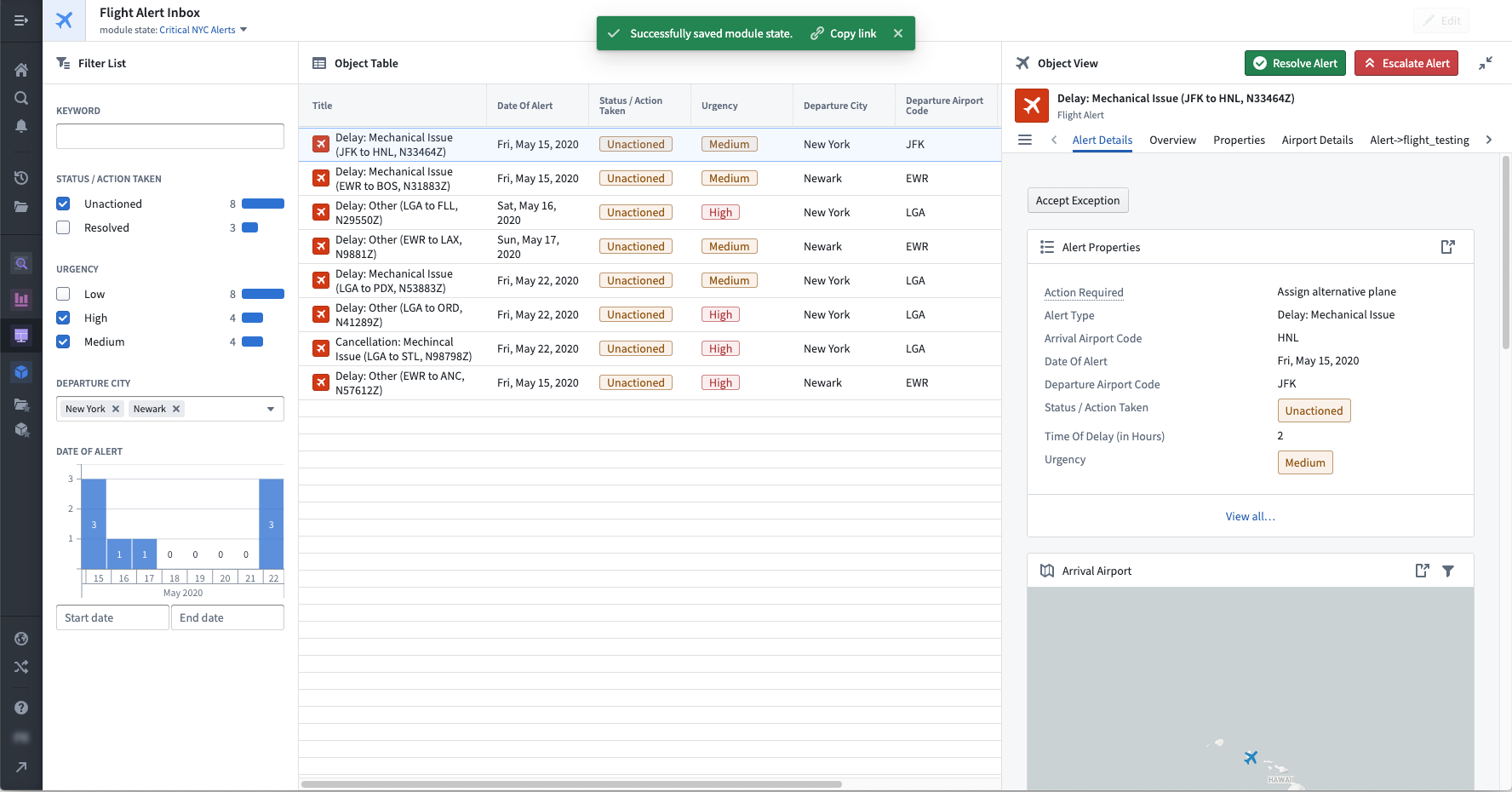
ステート保存を有効にする方法
Workshop の Edit Mode で、ビルダーユーザーは以下の3つのステップでステート保存を有効にすることができます。詳細は以下に説明します:
- モジュール設定パネルを開き、ステート保存を有効にするをオンにします。
- その状態を保存したい変数のステート保存を有効にします。
- オプションで、このモジュールの保存されたステートの許可される保存場所とショートカットを設定します。
ステート保存をオンにする
設定アイコン (![]() ) を選択して 設定 パネルを開きます。このパネル内で、下記のように ステート保存を有効にする トグルを有効にします。
) を選択して 設定 パネルを開きます。このパネル内で、下記のように ステート保存を有効にする トグルを有効にします。
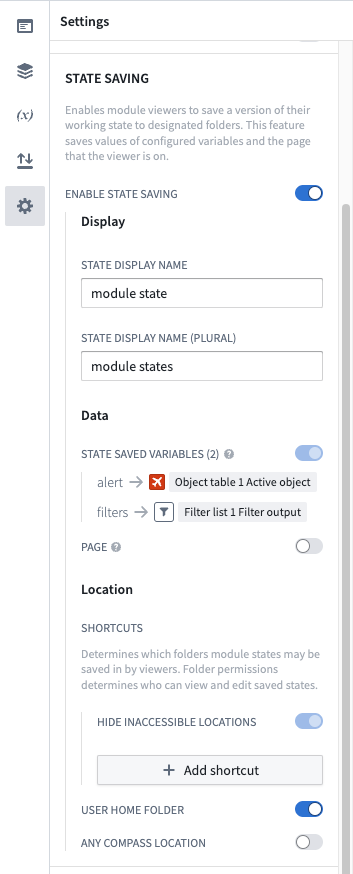
変数のステート保存を設定する
Variables パネルを開き、その状態を保存するべき変数のステート保存を有効にします。そのためには、変数を選択し、設定タブに移動して変数に外部 ID を追加します。以下のスクリーンショットは、Filter List ウィジェットによって出力される Object Set Filter 変数のステート保存を有効にする例を示しています。これにより、ユーザーが選択したフィルタリング基準が保存されます:
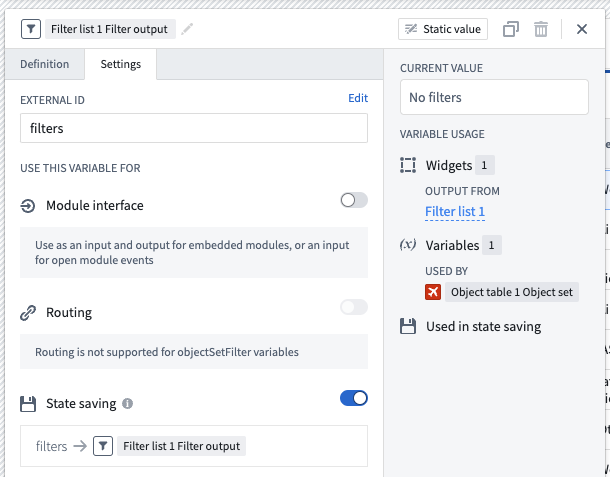
変数の値は、その外部 ID を介して保存された状態内に保存されます。その結果、ステート保存が設定された後に変数の外部 ID を変更すると、以前に設定された状態のリロードが成功しない可能性があります。
変数の外部 ID を変更することで、モジュールの設定を時間とともに変更しながらステート保存をサポートすることができます。例えば、初めて設定したモジュールが Object Dropdown ウィジェット(ユーザーが単一のオブジェクトを選択できる)で、後にそれが Object Selection ウィジェット(ユーザーが複数のオブジェクトを選択できる)に置き換えられた場合でも、それらのウィジェットからの出力オブジェクトセットが同じ外部 ID を使用していれば、ステート保存は引き続き機能します。
オプショナル設定を設定する
設定 パネルの ステート保存 セクション内で、保存された状態内のユーザーの現在のページを保持するための設定を設定することができます。また、このモジュールの保存されたステートの許可される保存場所とフォルダーショートカットを設定することもできます。フォルダーショートカットを設定すると、このモジュールのすべての共有可能な状態が同じ場所に保存されることを確認するのが簡単になります。
設定オプション
ステート保存について、主要な設定オプションは以下の通りです:
- ステート保存を有効にする: このトグルは現在のモジュールのステート保存が有効かどうかを制御します。true の場合、モジュール利用者は有効にされた変数とモジュール内の現在のページの状態を保存することができます。false の場合、モジュール利用者はステート保存オプションを何も見ることはありません。
- 表示
- ステート表示名: このフィールドは、このモジュール内で単一の保存状態が消費者ユーザーにどのように参照されるかを決定し、画面上の言語を特定のアプリケーションのニーズに適応させることを意図しています。デフォルトでは、これは モジュール状態 に設定されています。inbox の値に設定されている場合、モジュール利用者は画面上で 保存されたインボックス を 保存されたモジュール状態 ではなく参照します。
- ステート表示名(複数形): このフィールドは、このモジュール内で複数の保存状態が消費者ユーザーにどのように参照されるかを決定し、画面上の言葉を特定のアプリケーションのニーズに適応させることを意図しています。デフォルトでは、これは モジュール状態 に設定されています。inboxes の値に設定されている場合、モジュール利用者は画面上で 保存されたインボックス を 保存されたモジュール状態 ではなく参照します。
- データ
- ステート保存変数: ステートの保存は、モジュール内のステート保存が有効になっている任意の変数の現在の値を保持します。
- ページ: 有効にすると、ステートの保存はモジュール内の現在アクティブなページを保持します。
- 場所
- ショートカットを追加: このオプションは、ビルダーがこのモジュールの状態を保存できる特定のプロジェクトフォルダーへのショートカットを設定することを可能にします。各フォルダーショートカットには、オプションでカスタム表示名を設定することができます。
- ユーザーホームフォルダー: 有効にすると、状態はユーザーのプライベートホームフォルダーに保存できます。
- 任意の Compass の場所: 有効にすると、状態はモジュール消費者が選択した任意のプロジェクトフォルダーに保存できます。
サポートされている変数タイプとウィジェット
ステート保存を使用すると、以下の Workshop 変数タイプの値を保持することができます:
- 配列、真偽値、日付、数値、文字列、またはタイムスタンプの値
- 真偽値
- 日付
- Object Set
- Object Set Filter
- 数値
- 文字列
- タイムスタンプ
ステート保存は、上記の変数タイプの一つを出力するウィジェットによってもサポートされています。サポートされているウィジェットには以下のようなものがあります:
- チェックボックス
- 日付入力
- 日時選択
- Filter List
- 数値入力
- Object Dropdown
- Object List
- Object Table
- String Dropdown
制限事項
埋め込みモジュールからのステート保存設定の継承はなし
Workshop モジュールを埋め込むことは、埋め込まれたモジュールのステート保存設定を引き継ぎません。埋め込みモジュールの変数の値を保存状態に保存するには、子モジュールのモジュールインターフェースに必要な変数を追加し、埋め込みモジュールの設定で親モジュールから保存状態の変数を渡します。